プログラムの開発では、コードの変更履歴を管理し、チームで効率的に作業を進めるためにバージョン管理ツールを使用します。本記事では、初心者でも理解しやすいように、GitとGitHubの基礎を図解とともに丁寧に解説します。
Gitとは?
Gitは、ローカル環境でコードのバージョンを管理するための分散型バージョン管理システムです。
なぜGitを使うのか?
- 履歴管理: コードの変更履歴を追跡できる。
- 復元可能: 以前のバージョンに戻せる。
- 共同作業が容易: チーム開発で作業を分担しやすい。
Gitの仕組み
Gitでは、コードの状態を以下の3つのエリアで管理します。
- 作業ディレクトリ: 実際に編集しているコード。
- ステージングエリア: コミット前に変更を準備する場所。
- リポジトリ: 確定した変更が保存される場所。
作業ディレクトリ → ステージングエリア → リポジトリGitの基本操作
初期設定
Gitの使用を開始するために、まず以下の設定を行います。
1. Gitのインストール
公式サイトからインストールします。
Git公式サイト
2. ユーザー情報の設定
$ git config --global user.name "あなたの名前"
$ git config --global user.email "あなたのメールアドレス"基本コマンド
| コマンド | 説明 |
|---|---|
git init | 新しいGitリポジトリを作成する |
git add | ステージングエリアに変更を追加 |
git commit | 変更をリポジトリに保存する |
git status | 現在の状態を確認する |
git log | 変更履歴を表示する |
GitHubとは?
GitHubは、Gitリポジトリをオンラインでホスティングするためのサービスです。チームでの共同作業やプロジェクトの公開に適しています。
なぜGitHubを使うのか?
- リモートバックアップ: コードをオンラインに保存できる。
- コラボレーション: チームで同じプロジェクトを共有できる。
- ポートフォリオ作成: 自分のプロジェクトを公開し、他者に見てもらえる。
GitとGitHubの違い
| 項目 | Git | GitHub |
|---|---|---|
| 動作環境 | ローカル | クラウド |
| 主な役割 | バージョン管理 | リポジトリのホスティング |
| 利用シナリオ | 履歴管理、個人作業 | チーム開発、リモートバックアップ |
GitHubの基本操作
リポジトリの作成とクローン
- GitHubにログインして新しいリポジトリを作成します。
- ローカルにリポジトリをクローンする。
$ git clone https://github.com/ユーザー名/リポジトリ名.gitリモートリポジトリへの変更の反映
- リモートを登録する
$ git remote add origin https://github.com/ユーザー名/リポジトリ名.git- 変更をプッシュする
$ git push origin mainプルリクエストの作成
プルリクエスト(Pull Request)は、他の開発者に変更をレビューしてもらうための仕組みです。
- 変更をプッシュ
- GitHubのリポジトリで「New Pull Request」をクリック
- コメントを記載して送信
GitとGitHubの連携フロー図
以下の図はGitとGitHubの基本的な連携フローを示しています:
graph TD;
A[ローカルリポジトリ] -->|push| B[GitHubリポジトリ];
B -->|pull| A;初心者向けのヒント
- 小規模なプロジェクトから始める
- エラーが出たら公式ドキュメントを参照
- GitHubのプライベートリポジトリを活用
次回は「コードのドキュメント化とコメントの書き方」に進み、共有開発において必要な知識を学びます。
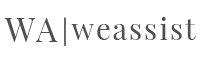
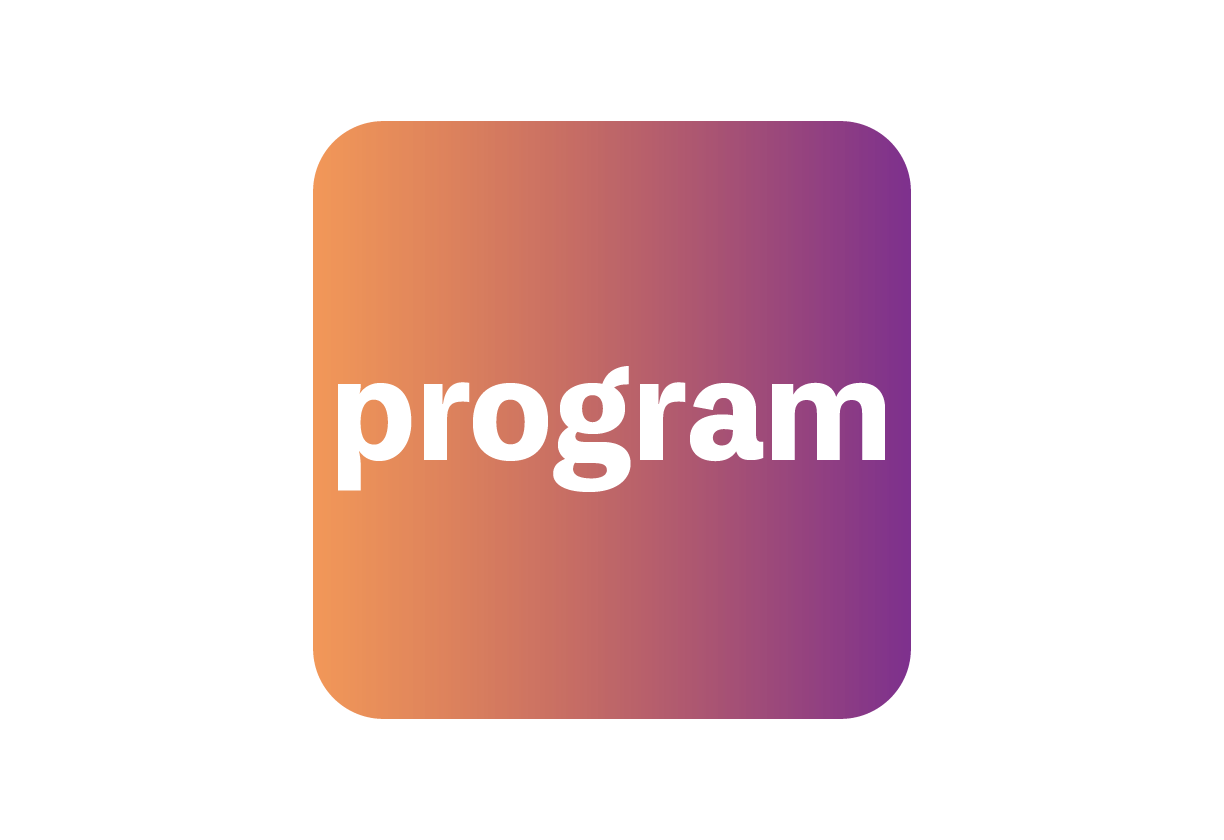

コメント